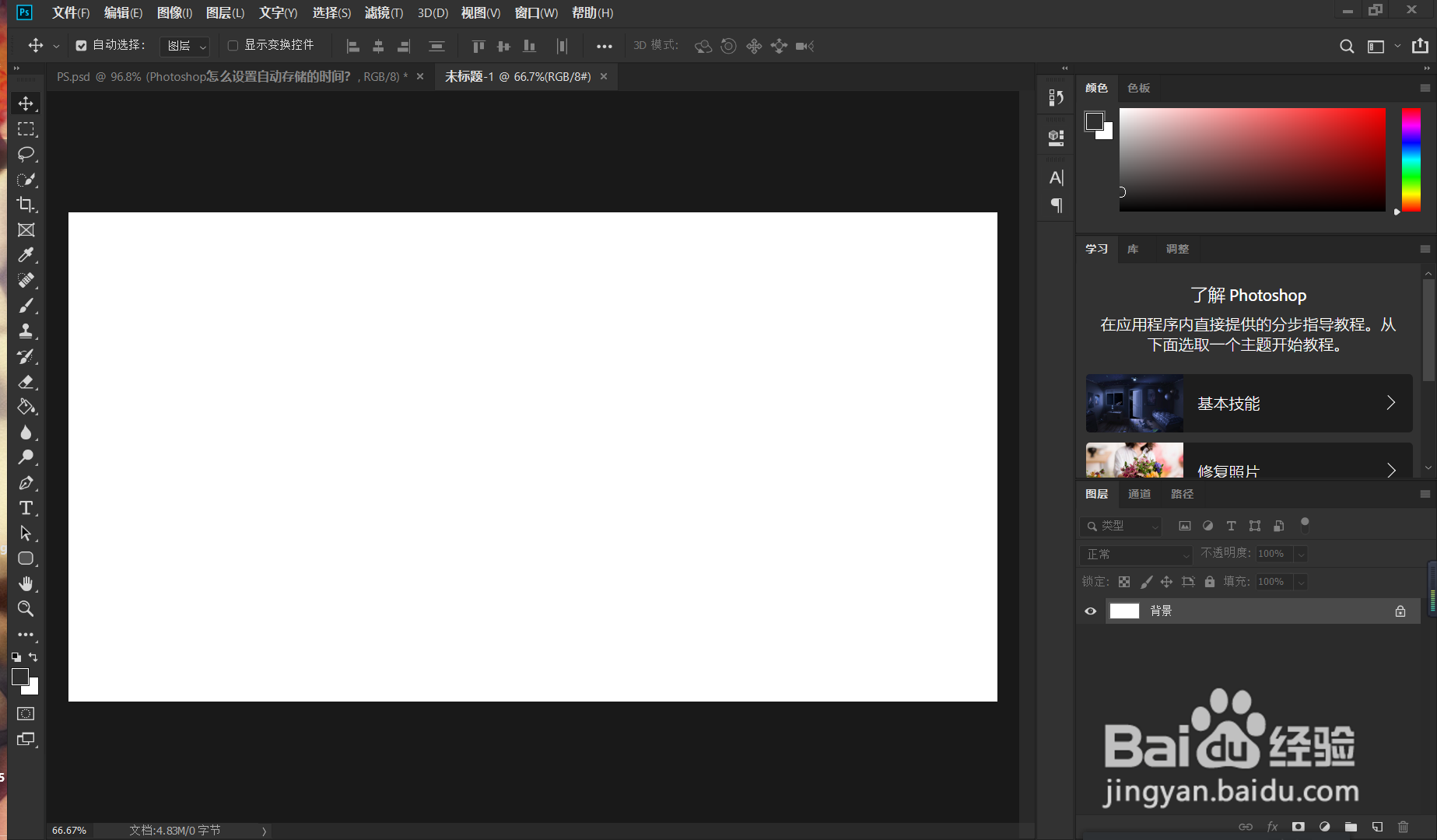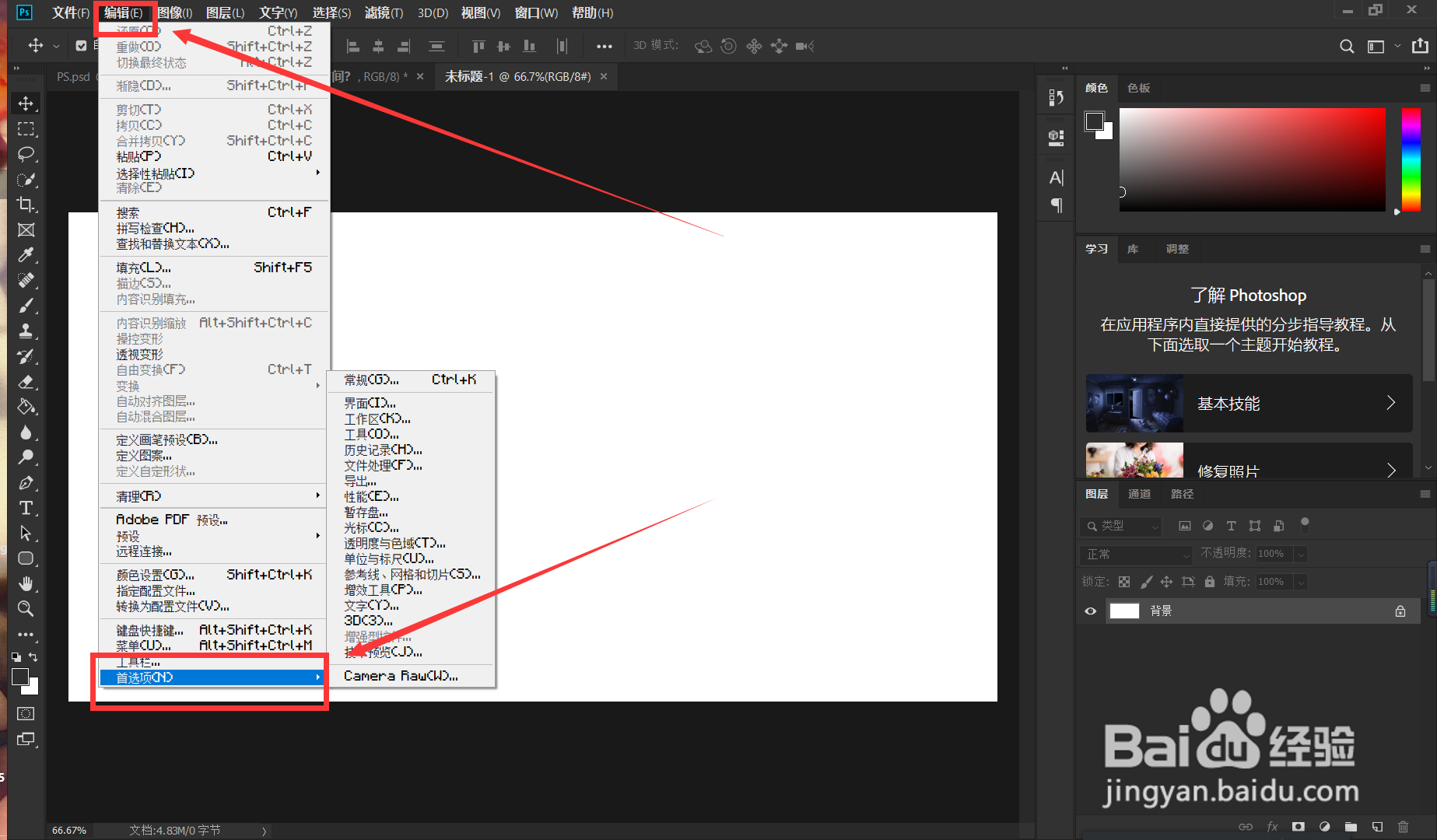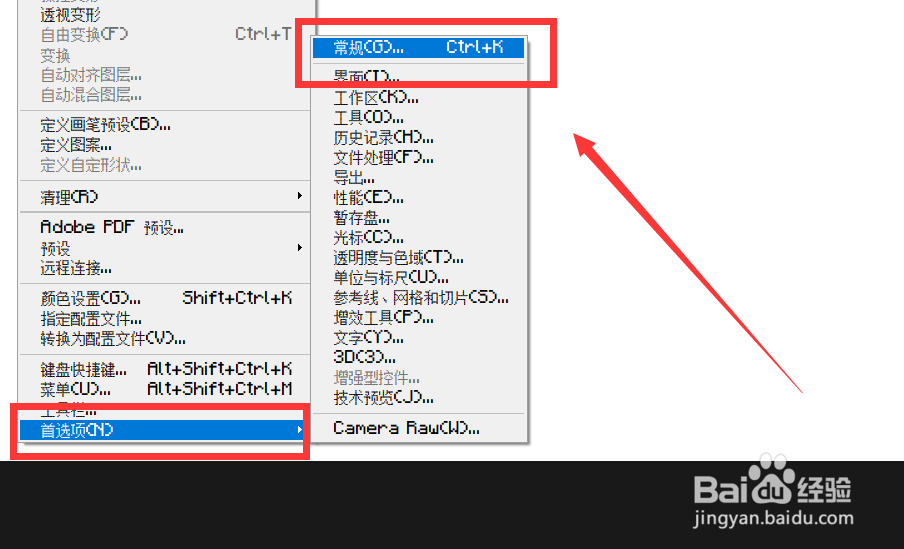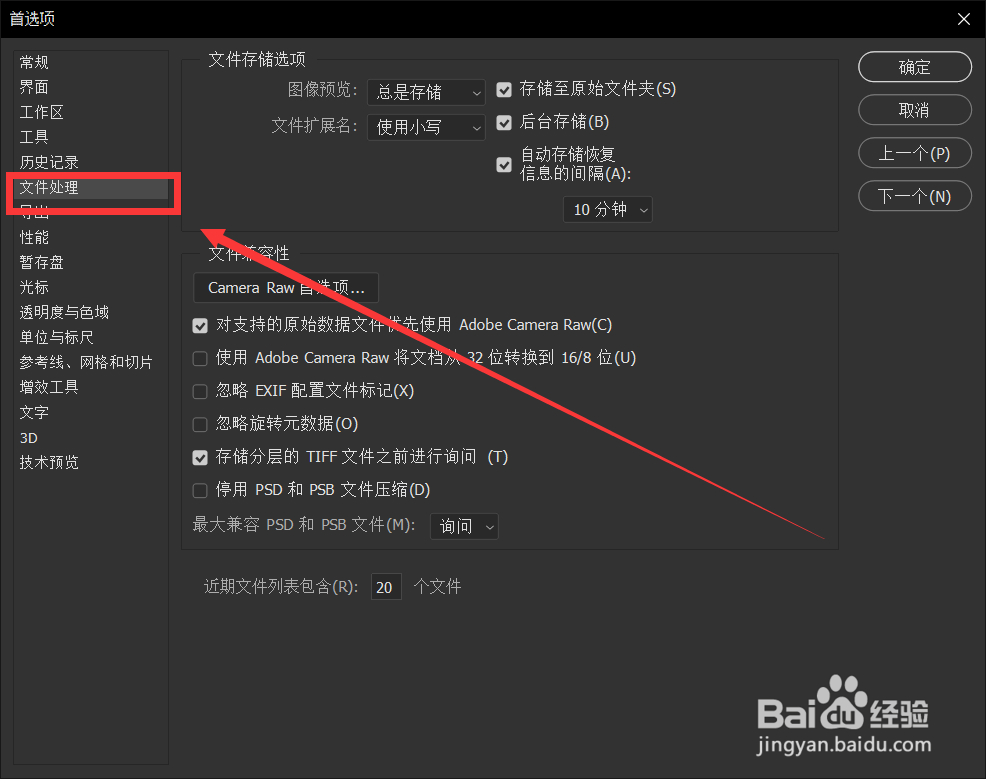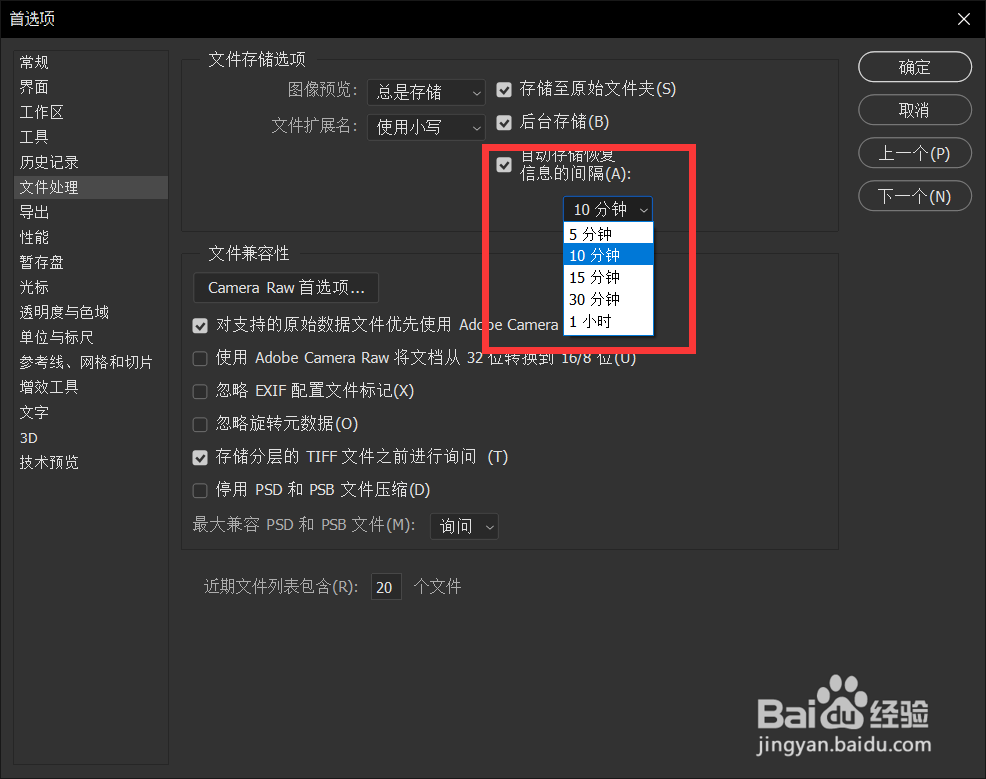Photoshop怎么设置自动存储的时间
1、我们在Photoshop中新建一个如图所示的文件,并以如图所示的文件为例来进行讲解。
2、首先我们在软件中找到“编辑”选项卡,并在选项卡弹出的菜单中找到“首选项”选项,并将鼠标移到相应的位置上。
3、然后我们在首选项选项卡里找到“常规”设置选项卡,并点击进入常规设置界面。
4、在常规设置界面中,我们找到“文件处理”选项卡,并点击进入。
5、最后在出现的界面中,我们可以找到“文件自动存储恢复信息的时间”的选项,在这个选项中,我们可以对自动存储的时间进行设置。
声明:本网站引用、摘录或转载内容仅供网站访问者交流或参考,不代表本站立场,如存在版权或非法内容,请联系站长删除,联系邮箱:site.kefu@qq.com。
阅读量:40
阅读量:88
阅读量:36
阅读量:23
阅读量:49